如何把固态硬盘为c盘
是把固态硬盘设为C盘的详细步骤:
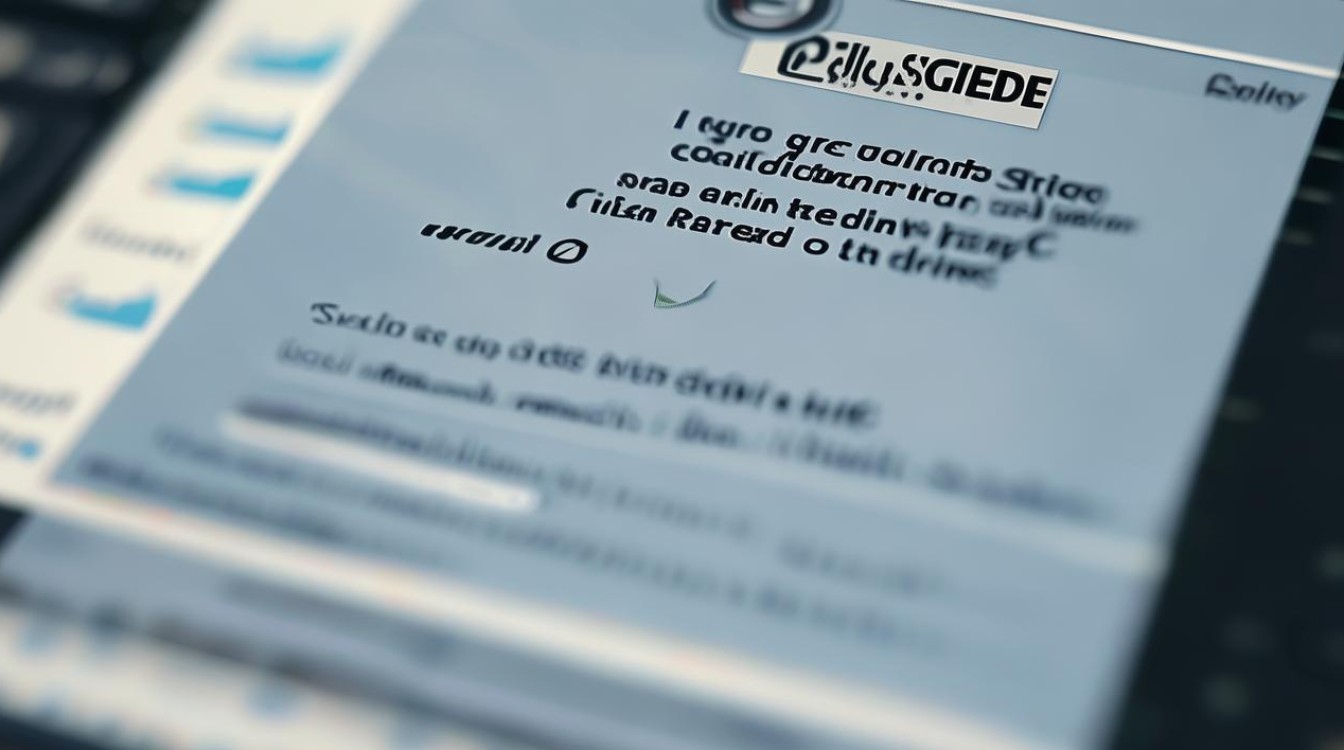
准备工作
- 备份数据:在进行任何磁盘操作之前,务必备份重要数据,以防数据丢失,可以使用外部硬盘、云存储等方式进行备份。
- 确认固态硬盘已正确连接:确保固态硬盘已安装在电脑上,并且与主板连接良好,如果是笔记本电脑,可能需要关闭电脑并拆卸后盖进行安装;如果是台式电脑,一般需要将固态硬盘连接到主板上的SATA接口或NVMe接口(根据固态硬盘的类型而定),并连接电源线。
- 准备系统安装介质或工具:如果没有操作系统安装光盘,可以从微软官网下载Windows系统安装镜像文件,并使用工具制作成可启动的U盘,对于苹果系统或其他操作系统,也需要相应的安装介质或工具。
设置固态硬盘为C盘的具体步骤
| 步骤 | 操作详情 |
|---|---|
| 进入BIOS设置 | 重启电脑,在开机过程中按下相应的按键进入BIOS设置界面,常见的按键有Del、F2、F10等,具体按键根据电脑品牌和型号而定,在BIOS中,找到“Boot”或“Advanced BIOS Features”等选项,设置从U盘启动,以便后续安装系统到固态硬盘。 |
| 对固态硬盘进行分区(可选) | 如果需要对固态硬盘进行分区,可以使用磁盘管理工具或第三方分区软件,以Windows系统自带的磁盘管理工具为例,在安装系统过程中,当出现“您想要安装Windows的位置”时,选择固态硬盘,然后点击“新建”按钮,输入分区大小,创建所需的分区,建议将系统分区设置为足够大的空间,以容纳操作系统和常用软件。 |
| 安装操作系统到固态硬盘 | 将制作好的可启动U盘插入电脑,重启电脑后从U盘启动,按照系统安装向导的提示进行操作,在选择安装位置时,选择固态硬盘作为安装目标,如果是全新安装系统,直接选择固态硬盘并进行格式化等操作后继续安装;如果是从原有机械硬盘迁移系统,可能需要使用系统迁移工具或进行克隆操作。 |
| 设置固态硬盘为活动分区并分配盘符C | 在安装系统完成后,进入磁盘管理工具,找到固态硬盘的分区,右键点击该分区,选择“设置为活动分区”(如果需要),然后右键点击该分区,选择“更改驱动器号和路径”,将其驱动器号更改为C,这样,固态硬盘就成为了C盘。 |
注意事项
- 驱动程序:安装完系统后,可能需要安装固态硬盘的驱动程序,以确保其性能和功能得到充分发挥,可以从固态硬盘厂商的官方网站下载最新的驱动程序。
- 4K对齐:为了优化固态硬盘的性能,建议在分区时进行4K对齐,大多数现代的分区工具和操作系统安装程序都支持4K对齐,但在操作过程中仍需注意确认。
- 安全擦除:如果固态硬盘之前有过数据,在进行重新安装系统之前,可以考虑对其进行安全擦除,以彻底清除原有数据,防止数据泄露。
FAQs:
问题1:固态硬盘设置为C盘后,原机械硬盘的数据还在吗?
答:如果在安装系统到固态硬盘时没有对原机械硬盘进行格式化等操作,原机械硬盘的数据通常还在,但如果在操作过程中选择了格式化原机械硬盘或对其进行了其他数据清除操作,那么原机械硬盘的数据将会丢失。
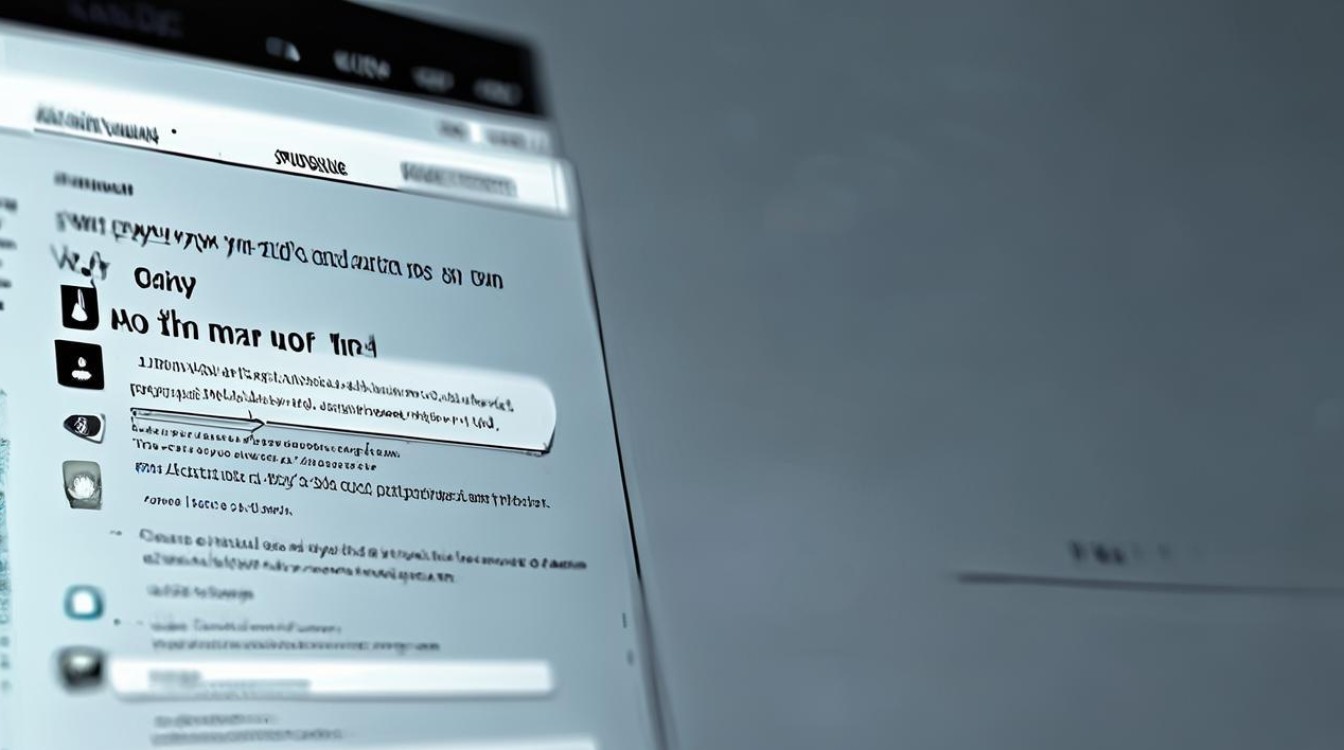
问题2:固态硬盘设置为C盘后,电脑启动速度会变快吗?
答:一般情况下,固态硬盘设置为C盘后,电脑启动速度会明显变快,因为固态硬盘的读写速度相比传统机械硬盘要快得多,系统文件和常用软件安装在固态硬盘上,
版权声明:本文由 芯智百科 发布,如需转载请注明出处。







 冀ICP备2021017634号-12
冀ICP备2021017634号-12
 冀公网安备13062802000114号
冀公网安备13062802000114号